Git 简介安装教程
📢欢迎点赞👍收藏⭐留言📝如有错误敬请指正!
目录
- 一、Git 的安装
- 1.1 Git 的下载
- 1.2 Git 的安装
- 1.2.1 使用许可声明
- 1.2.2 选择安装目录
- 1.2.3 选择安装组件
- 1.2.4 选择开始菜单文件夹
- 1.2.5 选择 Git 默认编辑器
- 1.2.6 决定初始化新项目(仓库)的主干名字
- 1.2.7 调整你的 path 环境变量
- 1.2.8 选择 SSH 执行文件
- 1.2.9 选择HTTPS后端传输
- 1.2.10 配置行尾符号转换
- 1.2.11 配置终端模拟器以与 Git Bash 一起使用
- 1.2.12 选择默认的 “git pull” 行为
- 1.2.13 选择一个凭证帮助程序
- 1.2.14 配置额外的选项
- 1.2.15 安装
- 1.3 Git 的功能介绍
- 1.3.1 Git Bash
- 1.3.2 Git CMD
- 1.3.3 Git FAQs
- 1.3.4 Git GUI
- 1.3.4 Git Release Note
- 2.1 参考文献
一、Git 的安装
1.1 Git 的下载
这个就需要去 Git 官网下载对应系统的软件了,下载地址为 git-scm.com或者gitforwindows.org,或者阿里镜像
上面的 git-scm 是 Git 的官方,里面有不同系统不同平台的安装包和源代码,而 gitforwindows.org 里只有 windows 系统的安装包 阿里镜像直接Ctrl+F 搜索最新版本前缀即可,如2.50.0
1.2 Git 的安装
我下载的版本是 Git-2.50.0-64-bit.exe,接下来我们就对这个版本进行安装工作。
1.2.1 使用许可声明
双击下载后的 Git-2.50.0-64-bit.exe,开始安装,这个界面主要展示了 GPL 第 2 版协议1的内容,点击 [next] 到第二步。

1.2.2 选择安装目录
可点击 “Browse…” 更换目录,也可直接在方框里面改,我一般直接将 “C” 改为 “D”,这样就直接安装在 D 盘里了。点击 [next] 到第三步。
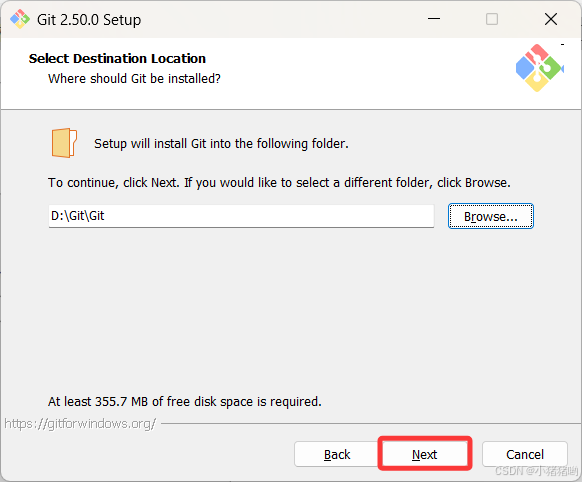
1.2.3 选择安装组件
点击 [next] 到第四步。

1.2.4 选择开始菜单文件夹
方框内 Git 可改为其他名字,也可点击 “Browse...” 选择其他文件夹或者给"Don't create a Start Menu folder" 打勾不要文件夹,点击 [next] 到第五步。

1.2.5 选择 Git 默认编辑器
Git 安装程序里面内置了 10 种编辑器供你挑选,比如 Atom、Notepad、Notepad++、Sublime Text、Visual Studio Code、Vim 等等,默认的是 Vim ,选择 Vim 后可以直接进行到下一步,但是 Vim 是纯命令行,操作有点难度,需要学习。如果选其他编辑器,则还需要去其官网安装后才能进行下一步。
下图为默认编辑器 Vim删除线格式 .可直接点击 [next] 到第六步。

1.2.6 决定初始化新项目(仓库)的主干名字
第一种是让 Git 自己选择,名字是 master ,但是未来也有可能会改为其他名字;第二种是我们自行决定,默认是 main,当然,你也可以改为其他的名字。一般默认第一种,点击 [next] 到第七步。
注: 第二个选项下面有个 NEW! ,说很多团队已经重命名他们的默认主干名为 main . 这是因为2020 年非裔男子乔治·弗洛伊德因白人警察暴力执法惨死而掀起的 Black Lives Matter(黑人的命也是命)运动,很多人认为 master 不尊重黑人,呼吁改为 main.

1.2.7 调整你的 path 环境变量
点击 [next] 到第八步

1.2.8 选择 SSH 执行文件
点击 [next] 到第九步

1.2.9 选择HTTPS后端传输
点击 [next] 到第十步

1.2.10 配置行尾符号转换
点击 [next] 到第十一步

1.2.11 配置终端模拟器以与 Git Bash 一起使用
点击 [next] 到第十二步

1.2.12 选择默认的 “git pull” 行为
点击 [next] 到第十三步

1.2.13 选择一个凭证帮助程序
点击 [next] 到第十四步

1.2.14 配置额外的选项
点击 [next] 到第十五步

1.2.15 安装
点击 [install] 进行安装。
安装中...

…
…
安装成功

1.3 Git 的功能介绍
这是安装成功后开始菜单里面的 有 Git Bash、Git CMD、Git FAQs、Git GUI、Git Release Note,下面我们就分别介绍一下这几个。
1.3.1 Git Bash
Git Bash 是基于CMD的,在CMD的基础上增添一些新的命令与功能,平时主要用这个,功能很丰富,长这样:

1.3.2 Git CMD
Git CMD 不能说和 cmd 完全一样,只能说一模一样,功能少得可怜
1.3.3 Git FAQs
Git FAQs 就是 Git Frequently Asked Questions(常问问题),访问地址:https://gitforwindows.org/faq.html
1.3.4 Git GUI
Git GUI 就是 Git 的图形化界面,如下图:

可以通过它快速创建新仓库(项目),克隆存在的仓库(项目),打开存在的仓库(仓库)。这个我用的很少,建议还是用命令行学习Git。
1.3.4 Git Release Note
Git Release Note 就是版本说明,增加了什么功能,修复了什么 bug 之类的。
2.1 参考文献
写作本文参考资料:Git 详细安装教程(详解 Git 安装过程的每一个步骤)
